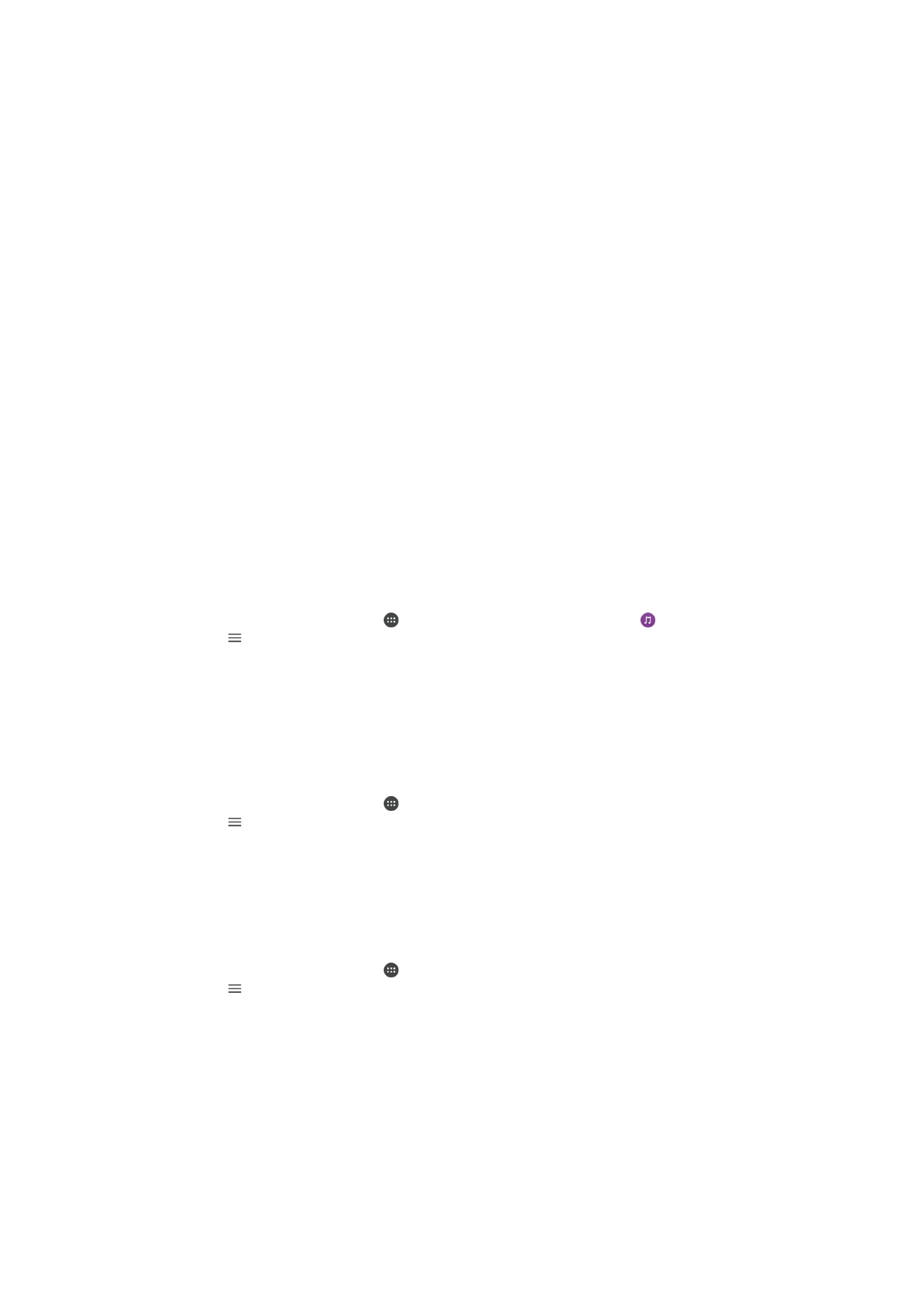
Uso compartido del contenido con otros dispositivos DLNA
Certified™
Puede ver o reproducir contenido multimedia almacenado en su dispositivo en otros
equipos, como un TV o un ordenador. Estos dispositivos deben encontrarse en la misma
red inalámbrica y pueden ser televisores o altavoces Sony, o bien productos que sean
DLNA Certified™ por Digital Living Network Alliance. También puede ver o reproducir
contenido de otros dispositivos DLNA Certified™ en su dispositivo.
Una vez que haya configurado el uso compartido del contenido multimedia entre los
dispositivos, podrá, por ejemplo, escuchar en el teléfono los archivos de música
almacenados en su ordenador o ver las fotos realizadas con la cámara del dispositivo en
una TV de pantalla grande.
Reproducción de archivos desde dispositivos DLNA Certified™ en su
dispositivo
Cuando reproduzca archivos desde otros dispositivos DLNA Certified™ en su
dispositivo, el otro dispositivo actúa como un servidor. Es otras palabras, el dispositivo
comparte contenido a través de una red. El dispositivo de servidor debe tener su función
de contenido compartido activada, y debe otorgar permiso de acceso a su dispositivo.
También debe estar conectado a la misma red Wi-Fi que su dispositivo.
Para reproducir una pista de música compartida en el dispositivo
1
Asegúrese de que los dispositivos con los que desee compartir archivos estén
conectados a la misma red Wi-Fi que su dispositivo.
2
En la Pantalla de inicio, puntee y, a continuación, busque y puntee .
3
Puntee y, a continuación, puntee
Red doméstica.
4
Seleccione un dispositivo en la lista de dispositivos conectados.
5
Examine las carpetas del dispositivo conectado y seleccione la pista que desee
reproducir. Una vez seleccionada, la pista se empieza a reproducir
automáticamente.
Para reproducir un vídeo compartido en el dispositivo
1
Asegúrese de que los dispositivos con los que desee compartir archivos estén
conectados a la misma red Wi-Fi que su dispositivo.
2
En la Pantalla de inicio, puntee y, a continuación, busque y puntee
Vídeo.
3
Puntee y, a continuación, puntee
Red doméstica.
4
Seleccione un dispositivo en la lista de dispositivos conectados.
5
Examine las carpetas del dispositivo conectado y seleccione el vídeo que desee
reproducir.
Para ver una foto compartida en el dispositivo
1
Asegúrese de que los dispositivos con los que desee compartir archivos estén
conectados a la misma red Wi-Fi que su dispositivo.
2
En la Pantalla de inicio, puntee y, a continuación, busque y puntee
Álbum.
3
Puntee y, a continuación, puntee
Red doméstica.
4
Seleccione un dispositivo en la lista de dispositivos conectados.
5
Examine las carpetas del dispositivo conectado y seleccione las fotos que desee
ver.
Reproducir archivos desde su dispositivo en dispositivos DLNA
Certified™
Antes de ver o reproducir archivos multimedia de su dispositivo en otros dispositivos
DLNA Certified™, debe configurar el uso compartido de archivos en su dispositivo. Los
dispositivos con los que comparte el contenido se denominan dispositivos cliente. Por
ejemplo, una TV, un ordenador o una tableta pueden funcionar como dispositivos cliente.
116
Esta es una versión para Internet de esta publicación. © Imprimir sólo para uso privado.
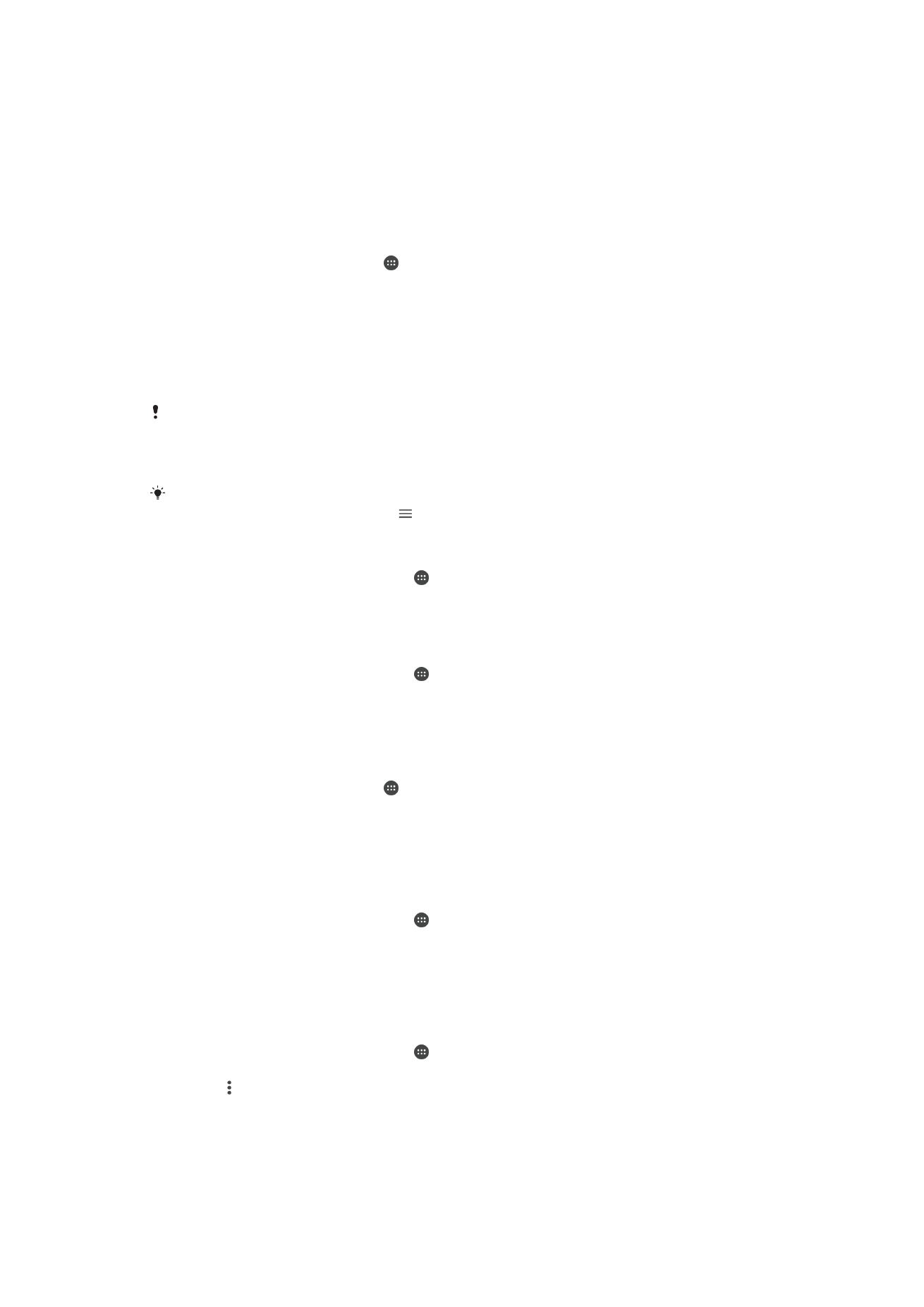
Su dispositivo funciona como un servidor multimedia cuando comparte el contenido con
los dispositivos cliente. Cuando configure el uso compartido de archivos en su
dispositivo, debe conceder también permiso de acceso a los dispositivos cliente.
Cuando haya concedido el acceso, estos dispositivos aparecen como dispositivos
registrados. Los dispositivos que se encuentran en espera de recibir permiso de acceso
se indican como dispositivos pendientes.
Para configurar el uso compartido de archivos con otros dispositivos DLNA Certified™
1
Conecte el dispositivo a una red Wi-Fi.
2
En la Pantalla de inicio, puntee y, a continuación, busque y puntee
Ajustes >
Conexión de dispositivos > Servidor multimedia.
3
Arrastre el control deslizante
Compartir contenido hacia la derecha.
4
Utilice el ordenador u otros dispositivos cliente DLNA™ de la misma red Wi-Fi
para conectarse con su dispositivo.
5
Aparecerá una notificación en la barra de estado del dispositivo. Abra la
notificación y establezca los permisos de acceso para cada dispositivo cliente que
intenta conectarse al dispositivo.
Los pasos para acceder a los medios del dispositivo con un cliente DLNA™ serán diferentes
según los dispositivos cliente. Consulte la Guía del usuario del dispositivo cliente para obtener
más información. Si un cliente de la red no puede acceder al dispositivo, compruebe que su
red Wi-Fi funciona correctamente.
También puede acceder al menú
Servidor multimedia desde determinadas aplicaciones, como
Música o Álbum. Para ello, puntee y, a continuación, puntee
Ajustes > Servidor multimedia.
Detener el uso compartido de archivos con otros dispositivos DLNA Certified™
1
Desde su Pantalla de inicio, puntee .
2
Busque y puntee
Ajustes > Conexión de dispositivos > Servidor multimedia.
3
Arrastre el control deslizante situado junto a
Compartir contenido a la izquierda.
Establecer permisos de acceso en un dispositivo pendiente
1
Desde su Pantalla de inicio, puntee .
2
Busque y puntee
Ajustes > Conexión de dispositivos > Servidor multimedia.
3
Seleccione un dispositivo de la lista
Dispositivos pendientes.
4
Seleccione un nivel de permiso de acceso.
Para cambiar el nombre de un dispositivo registrado
1
En la Pantalla de inicio, puntee .
2
Busque y puntee
Ajustes > Conexión de dispositivos > Servidor multimedia.
3
Seleccione un dispositivo de la lista
Dispositivos registrados y, a continuación,
seleccione
Cambiar nombre.
4
Escriba un nuevo nombre para el dispositivo y, a continuación, puntee
Aceptar.
Cambiar el nivel de acceso de un dispositivo registrado
1
Desde su Pantalla de inicio, puntee .
2
Busque y puntee
Ajustes > Conexión de dispositivos > Servidor multimedia.
3
Seleccione un dispositivo de la lista
Dispositivos registrados.
4
Puntee
Cambiar nivel de acceso y seleccione una opción.
Obtener ayuda sobre cómo compartir contenido con otros dispositivos DLNA
Certified™
1
Desde su Pantalla de inicio, puntee .
2
Busque y puntee
Ajustes > Conexión de dispositivos > Servidor multimedia.
3
Puntee y luego
Ayuda.